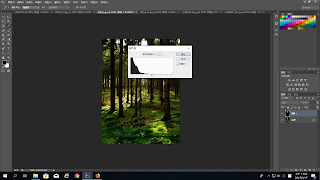2019年12月23日 星期一
2019年12月19日 星期四
2019年12月18日 星期三
2019年9月29日 星期日
2019年6月20日 星期四
2019年5月13日 星期一
2019.05.13四窗風景
2019.05.13四窗風景
1.風景圖-新增圖層1-矩形工具-填上橘黃色-CTRL+J.2.3.4
2.圖1.2.3.4選取-移動工具-均分水平居中-合併
3.風景-CTRL+J-拉至為上層-右鍵-建立剪裁遮色片
4.背景-新增圖層-白色-矩形將四窗外框選取-CTRL+J-FX-斜角浮雕-陰影
5.四-FX-斜角浮雕-陰影
6.背景改色
1.風景圖-新增圖層1-矩形工具-填上橘黃色-CTRL+J.2.3.4
2.圖1.2.3.4選取-移動工具-均分水平居中-合併
3.風景-CTRL+J-拉至為上層-右鍵-建立剪裁遮色片
4.背景-新增圖層-白色-矩形將四窗外框選取-CTRL+J-FX-斜角浮雕-陰影
5.四-FX-斜角浮雕-陰影
6.背景改色
2019.05.13鏡射
2019.05.13鏡射
1.1200*900白色-文字-WELCOME-放大
2.風景照-CREL+A-CTRL+C-文字上-右鍵-建立剪裁遮色片
3.圖2與圖3合併
4.文字CTRL+J-CTRL+T-垂直翻轉-下拉-加遮色片-漸層-前黑後白-按SHIFT-由下往上拖曳
5.背景-紅色
1.1200*900白色-文字-WELCOME-放大
2.風景照-CREL+A-CTRL+C-文字上-右鍵-建立剪裁遮色片
3.圖2與圖3合併
4.文字CTRL+J-CTRL+T-垂直翻轉-下拉-加遮色片-漸層-前黑後白-按SHIFT-由下往上拖曳
5.背景-紅色
2019年5月10日 星期五
2019年5月8日 星期三
2019年5月6日 星期一
2019.5.6相片堆疊製作
2019.5.6相片堆疊製作
1.人照-ctrl+j1-新增圖層2-矩形在頭部選取-填上白色-新增圖層3-內矩形-填黑色
2.圖層1拉到圖3上面-建立剪裁遮色片-將圖1.2.3選取-ctrl+g[群組]
3.群祖複製群組1-把群組1打開-白.黑圖層選取-按ctrl點黑色成選取範圍-移動工具-下拉至右側呈第2白框-ctrl+t-旋轉
4.........
1.人照-ctrl+j1-新增圖層2-矩形在頭部選取-填上白色-新增圖層3-內矩形-填黑色
2.圖層1拉到圖3上面-建立剪裁遮色片-將圖1.2.3選取-ctrl+g[群組]
3.群祖複製群組1-把群組1打開-白.黑圖層選取-按ctrl點黑色成選取範圍-移動工具-下拉至右側呈第2白框-ctrl+t-旋轉
4.........
2019年5月4日 星期六
2019.4.15背光處理
2019.4.15背光處理
一.
1.人照-ctrl+j-色板-較黑的紅-紅拷貝-濾鏡-模糊-高斯5.4-按ctrl點紅拷貝成選取-點rgb回圖層-選取-反轉-填白色
2.混色-柔光
二.背景加人物
1.背景-人物-影像-調整-臨界值[變黑白]
2.混色-濾色-人物加背景色
2.覆蓋-背景-人物黑邊
3.色彩增值
一.
1.人照-ctrl+j-色板-較黑的紅-紅拷貝-濾鏡-模糊-高斯5.4-按ctrl點紅拷貝成選取-點rgb回圖層-選取-反轉-填白色
2.混色-柔光
二.背景加人物
1.背景-人物-影像-調整-臨界值[變黑白]
2.混色-濾色-人物加背景色
2.覆蓋-背景-人物黑邊
3.色彩增值
2019.4.22換天空
2019.4.22換天空
1.樹林照-色版-綠色-拷貝綠色-影像-調整-色階-白色往左拉121[黑白對比]-白筆刷-右下角擦一擦
2.按ctrl點綠拷貝-成選取範圍-點rgb回圖層-選取-反轉-ctrl+j
3.天空照-ctrl+a-ctrl+c-移動工具-拖曳至樹林照上-對齊-不透明度75%
4.天空-ctrrl+j-ctrl+t-垂直翻轉-對其不透明降低
1.樹林照-色版-綠色-拷貝綠色-影像-調整-色階-白色往左拉121[黑白對比]-白筆刷-右下角擦一擦
2.按ctrl點綠拷貝-成選取範圍-點rgb回圖層-選取-反轉-ctrl+j
3.天空照-ctrl+a-ctrl+c-移動工具-拖曳至樹林照上-對齊-不透明度75%
4.天空-ctrrl+j-ctrl+t-垂直翻轉-對其不透明降低
2019.4.22影像合成
2019.4.22影像合成
1.夕陽照-影像-版面尺寸-相對打勾-高度200像素-向下建
2.人物照-ctrl+a-ctrl+c-移動工具-拖曳至夕陽照-ctrl+t-拉齊-加遮色片-漸層前黑後白-按shift由中往上拖曳一點點
1.夕陽照-影像-版面尺寸-相對打勾-高度200像素-向下建
2.人物照-ctrl+a-ctrl+c-移動工具-拖曳至夕陽照-ctrl+t-拉齊-加遮色片-漸層前黑後白-按shift由中往上拖曳一點點
2019年5月3日 星期五
2019年5月2日 星期四
2019.4.22遮色片加漸層工具
2019.4.22遮色片加漸層工具
1.傍晚風景-影像-版面尺寸-相對打勾-高200像素
2.人物照-邊框清除-ctrl+a-ctrl+c-移動工具-拖曳至風景圖-ctr+t放大是當位置
3.加遮色片-漸層前黑後白-由2照下邊像尚拖曳-無接縫
1.傍晚風景-影像-版面尺寸-相對打勾-高200像素
2.人物照-邊框清除-ctrl+a-ctrl+c-移動工具-拖曳至風景圖-ctr+t放大是當位置
3.加遮色片-漸層前黑後白-由2照下邊像尚拖曳-無接縫
2019.5.2文字動畫製作
2019.5.2文字動畫製作
1.風景照片-矩形工具選1/3-影像-裁切ctrl+d
2.新增圖層-填上黑色
3.文字-berin sans fb bold+86-PHOTOSHOP
4.FX-混合選項-不透明度0%-穿透-深 -筆畫黃色3像素
5.視窗-時間軸-建立影格
6.1影格-2影格-彎曲文字-波形效果-彎曲+100 -1影格複製成第3影格
7.1影格補間3-2影格補間3-成123456789
8.9影格複製成10影格彎曲文字-波形效果-彎曲-100-
9.9影格複製成14影格
10.9格補間3-10格補間3
1.風景照片-矩形工具選1/3-影像-裁切ctrl+d
2.新增圖層-填上黑色
3.文字-berin sans fb bold+86-PHOTOSHOP
4.FX-混合選項-不透明度0%-穿透-深 -筆畫黃色3像素
5.視窗-時間軸-建立影格
6.1影格-2影格-彎曲文字-波形效果-彎曲+100 -1影格複製成第3影格
7.1影格補間3-2影格補間3-成123456789
8.9影格複製成10影格彎曲文字-波形效果-彎曲-100-
9.9影格複製成14影格
10.9格補間3-10格補間3
2019年4月16日 星期二
2019年4月11日 星期四
2019年4月10日 星期三
2019年4月2日 星期二
2019年3月28日 星期四
2019.3.25泡泡製作
2019.3.25泡泡製作-筆刷設定
一.泡泡製作
1.500*500-黑色-圓形-新增圖層-填上白色-
2.選取-修改-羽化18-delete-ctrl+a-對齊
3.白筆刷畫出短圓弧加點點-上.下都畫
4.合併圖層-ctrl+i-負片效果-
5.編輯-定義為筆刷預定質
https://photos.google.com/photo/AF1QipOO8IVA58okFdL5YAW-8aNOlK2SU-MCLN_oS5XS
二.筆刷預定
1.點泡泡筆刷-三隻筆-筆刷預定-筆尖形狀-間距217-三顆球
2. 動態筆刷大小100%-角度55%
3.散佈--778%-數量2
4.平滑化
5.色彩動態-前景/背景快選變換100%-飽和度46% -亮度64%
一.泡泡製作
1.500*500-黑色-圓形-新增圖層-填上白色-
2.選取-修改-羽化18-delete-ctrl+a-對齊
3.白筆刷畫出短圓弧加點點-上.下都畫
4.合併圖層-ctrl+i-負片效果-
5.編輯-定義為筆刷預定質
https://photos.google.com/photo/AF1QipOO8IVA58okFdL5YAW-8aNOlK2SU-MCLN_oS5XS
二.筆刷預定
1.點泡泡筆刷-三隻筆-筆刷預定-筆尖形狀-間距217-三顆球
2. 動態筆刷大小100%-角度55%
3.散佈--778%-數量2
4.平滑化
5.色彩動態-前景/背景快選變換100%-飽和度46% -亮度64%
2019.3.18色階+遮色片
2019.3.18色階+遮色片
一.
1.照片-右下角[建立新填色或調整圖層]-色階-將黑暗處增加亮度-
2.在遮色片-用黑色筆刷-將上部變白之處-刷回原來顏色
二.
1.照片上圖-[建立新填色或調整圖層]-色階-白色往左邊移動-左邊房子變白原色
2.遮色片-用黑色筆刷將右邊及天空刷回原色
https://photos.google.com/photo/AF1QipNIPzhHDP5CIkXt7-xXxOK-KlcHHEbTMQ0NT-GX
一.
1.照片-右下角[建立新填色或調整圖層]-色階-將黑暗處增加亮度-
2.在遮色片-用黑色筆刷-將上部變白之處-刷回原來顏色
二.
1.照片上圖-[建立新填色或調整圖層]-色階-白色往左邊移動-左邊房子變白原色
2.遮色片-用黑色筆刷將右邊及天空刷回原色
2019年3月19日 星期二
2019年3月18日 星期一
2019年3月17日 星期日
2019.3.11-二進階
2019.3.11-二進階
一.
1.小孩-ctrl+j-濾鏡-銳利化-解除遮罩銳利化-總量82-強度6.4-2
二.
1.餐盤-ctrl+j-濾鏡-銳利化-智慧型銳利化-總量248-強度2.6-預視-確定
三.反光效果
1.背景-ctrl+j-加圖層-填上黑色
2.濾鏡-演算上色-反光效果-光點拉旁邊-正常改濾色-移動工具-適當位置
3.前景色-黑色-筆刷161-不透明20%-流量60%-把邊緣刷一刷
四.斜射光
1.背景-ctrl+j-影像-調整-臨界值121-確定
2.濾鏡-模糊-放射狀-縮放-總量最大-正常改濾色-ctrl+f
五.自訂斜射光
1背景-ctrl+j-新增圖層-用白筆刷-120-畫5.6條線
2.ctrl+t-透視-拉三角形-不透明84%-ctrl+t旋轉-向右轉
3.濾鏡-模糊-放射狀-縮放
一.
1.小孩-ctrl+j-濾鏡-銳利化-解除遮罩銳利化-總量82-強度6.4-2
二.
1.餐盤-ctrl+j-濾鏡-銳利化-智慧型銳利化-總量248-強度2.6-預視-確定
三.反光效果
1.背景-ctrl+j-加圖層-填上黑色
2.濾鏡-演算上色-反光效果-光點拉旁邊-正常改濾色-移動工具-適當位置
3.前景色-黑色-筆刷161-不透明20%-流量60%-把邊緣刷一刷
四.斜射光
1.背景-ctrl+j-影像-調整-臨界值121-確定
2.濾鏡-模糊-放射狀-縮放-總量最大-正常改濾色-ctrl+f
五.自訂斜射光
1背景-ctrl+j-新增圖層-用白筆刷-120-畫5.6條線
2.ctrl+t-透視-拉三角形-不透明84%-ctrl+t旋轉-向右轉
3.濾鏡-模糊-放射狀-縮放
訂閱:
意見 (Atom)